Git常用命令
基本的linux命令
- ls / ll 查看当前目录( ls 是查看目录有哪些文件夹,ll 是查看隐藏文件)
- cat 查看文件内容
- touch 创建文件
- vi vi编辑器 (使用 vi 编辑器是为了方便展示效果,也可以记事本、editPlus、notPad++等其它编辑器)
备注
- Git GUl: Git 提供的图形界面工具
- Git Bash: Git 提供的命令行工具
当安装 Git 后首先要做的事情是设置用户名称和 email 地址。这是非常重要的,因为每次 Git 提交都会使用该用户信息 。
基本配置
-
打开Git Bash
-
设置用户信息
- git config --global user.name “itcast”
- git config --global user.email “hello@itcast.cn”
-
查看配置信息
- git config --global user.name
- git config --global user.email
为常用指令配置别名
有些常用的指令参数非常多,每次都要输入好多参数,我们可以使用别名。
-
打开用户目录,创建
.bashrc文件
部分 windows 系统不允许用户创建点号开头的文件,可以打开 gitBash , 执行touch ~/.bashrc -
在
.bashrc文件中输入如下内容#用于输出git提交日志 alias git-log='git log --pretty=oneline --all --graph --abbrev-commit' #用于输出当前目录所有文件及基本信息 alias ll='ls -al'
解决Gitbash乱码问题
-
打开 GitBash 执行下面命令
git config --global core.quotepath false -
${git_home}/etc/bash.bashrc 文件最后加入下面两行
export LANG="zh_CN.UTF-8" export LC_ALL="zh_CN.UTF-8"
获取本地仓库
要使用 Git对我们的代码进行版本控制,首先需要获得本地仓库
- 在电脑的任意位置创建一个空目录(例如test)作为我们的本地Git仓库
- 进入这个目录中,点击右键打开Git bash窗口
- 执行命令git init
- 如果创建成功后可在文件夹下看到隐藏的.git目录。
基础操作指令
Git 工作目录下对于文件的修改(增加、删除、更新)会存在几个状态,这些修改的状态会随着我们执行Git的命令而发生变化。

-
git add (工作区 -> 暂存区)
git add . -
git commit (暂存区 -> 本地仓库)
git commit -m "注释内容XXXXX" -
查看当前状态
git status -
查看提交日志
git log简化查看
git log --pretty=online --abbrev-commit --all --graph -
从Git bash 中退出 vim 编辑浏览状态 使用:Esc+shift+z+z
-
版本回退
git reset --hard commitID- commitID 可以使用
git log或者git-log查看
- commitID 可以使用
-
查看已经删除的记录
git reflog -
添加文件至忽略列表
一般我们总会有些文件无需纳入Git 的管理,也不希望它们总出现在未跟踪文件列表。 通常都是些自动生成的文件,比如日志文件,或者编译过程中创建的临时文件等。在这种情况下,我们可以在工作目录中创建一个名为
.gitignore的文件(文件名称固定),列出要忽略的文件模式。
分支
查看本地分支
- 命令: git branch
创建本地分支
- 命令: git branch 分支名
切换分支(checkout)
- 命令: git checkout 分支名
- 命令: git checkout -b 分支名 直接切换到一个不存在的分支(创建并切换)
合并分支(merge)
一个分支上的提交可以合并到另一个分支
- 命令: git merge 分支名称
删除分支
不能删除当前分支,只能删除其他分支
git branch-d b1 删除分支时,需要做各种检查
git branch -D b1 不做任何检查,强制删除
解决冲突
当两个分支上对文件的修改可能会存在冲突,例如同时修改了同一个文件的同一行,这时就需要手动解决冲突,解决冲突步骤如下:
- 处理文件中冲突的地方
- 将解决完冲突的文件加入暂存区(add)
- 提交到仓库(commit)
Git 远程仓库
- 生成SSH公钥
ssh-keygen -t rsa- 不断回车
- 如果公钥存在,则自动覆盖
- 设置账户公钥
- 获取公钥
cat ~/.ssh/id_rsa.pub
- 验证是否成功
ssh -T git@github.com接着输入 yes
- 获取公钥
操作远程仓库
添加远程仓库

查看远程仓库
命令:git remote
推送到远程仓库
- `ssh -T git@github.com` 接着输入 yes
操作远程仓库
添加远程仓库
[外链图片转存中…(img-7NMntwa3-1726937621179)]
查看远程仓库
命令:git remote
推送到远程仓库

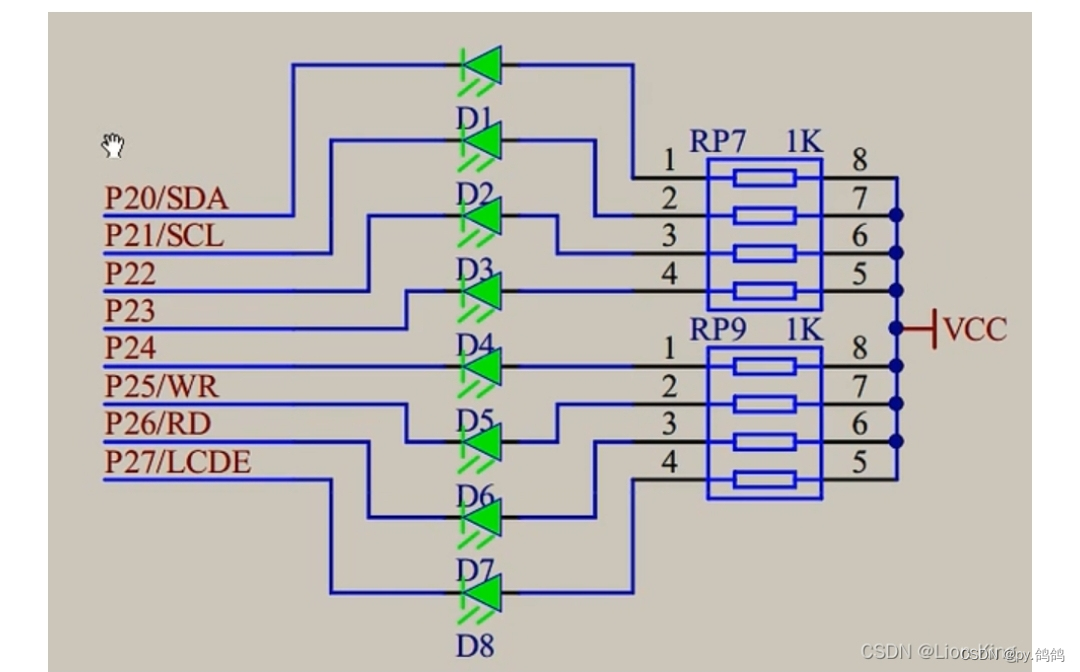
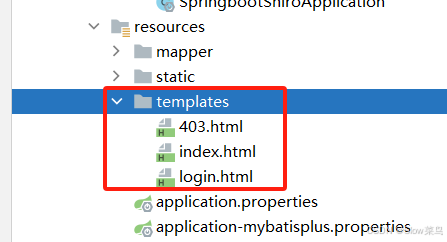





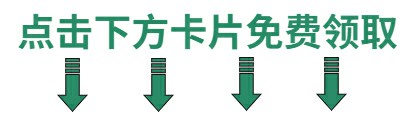







![[数据结构与算法·C++版] 笔记 1.2 什么是数据结构](https://i-blog.csdnimg.cn/direct/05ff5e2aee664e0593a33d2f49c07eed.png#pic_center)


